Como redefinir a senha do seu ID Apple quando você a esqueceu
Embora uma conta Apple seja significativa para o ecossistema Apple, a senha do ID Apple é relativamente fácil de esquecer, pois não é necessariamente algo que você precisa lembrar todos os dias. A boa notícia é que você tem vários métodos para redefinir sua senha do ID da Apple com um novo no seu iPhone, iPad, Mac ou online. Este tutorial identifica os métodos verificados, lista os pré-requisitos e demonstra o fluxo de trabalho.
CONTEÚDO DA PÁGINA:
Parte 1: Como redefinir a senha do ID Apple no iPhone
Um método fácil para redefinir a senha de login do seu ID Apple é no seu iPhone ou iPad. O pré-requisito é que você tenha ativado a autenticação de dois fatores no seu dispositivo. Este método também requer a senha da tela de bloqueio. A vantagem é que você não precisa de nenhum software ou hardware adicional.
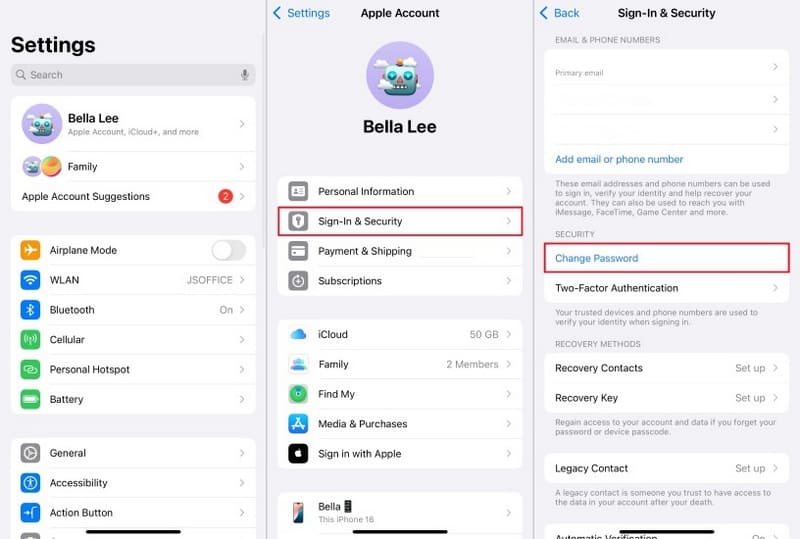
Passo 1. Abra o Configurações aplicativo no seu dispositivo.
Passo 2. Toque no seu perfil e vá para Login e segurança or Senha e Segurança.
Passo 3. Toque em Alterar palavra-passe botão.
Passo 4. Quando solicitado, digite a senha do seu iPhone para verificar sua identidade.
Passo 5. Digite uma nova senha, insira-a novamente e toque em Mudar no lado superior direito.
Nota: Se você estiver redefinindo a senha do seu ID Apple em um novo dispositivo iOS, escolha Esqueceu a ID ou senha da Apple quando for solicitado que você faça login na sua conta. Em seguida, siga as instruções na tela para definir uma nova senha.
Parte 2: Como redefinir a senha do ID Apple no Mac
Se o seu dispositivo confiável for um MacBook, você também pode redefinir a senha do seu ID Apple. É claro que você precisa ter ativado a autenticação de dois fatores no seu Mac. Além disso, a autenticação de dois fatores solicita a senha de login do seu Mac durante o processo.

Passo 1. Vou ao Apple menu em qualquer tela.
Passo 2. Escolha Configurações de sistema e clique Conta Apple na barra lateral.
Em versões antigas do macOS, escolha Preferências do Sistema e clique em ID da apple.
Passo 3. Acesse Login e segurança or Senha e Segurança E clique no Alterar palavra-passe botão.
Passo 4. Digite sua senha de login do Mac.
Passo 5. Em seguida, forneça uma nova senha do ID Apple, verifique-a e confirme a alteração.
Nota: É melhor atualizar a nova senha em todos os seus produtos Apple.
Parte 3: Como redefinir o ID Apple online
Se você não tiver um dispositivo confiável ou não o tiver em mãos, também pode redefinir a senha do ID Apple online. Este método requer um navegador da web e uma opção para verificar sua identidade, como seu número de telefone, e-mail ou outras informações relevantes.
Passo 1. Acesse www.iforgot.apple.com no seu navegador e clique Trocar a senha.

Dica: Você também pode visitar appleid.apple.com e clicar Esqueceu ID ou senha da Apple.
Passo 2. Digite o e-mail ou número de telefone do seu ID Apple. Digite os caracteres da imagem e clique em Continuar.
Passo 3. Digite o número de telefone que você usa com seu ID Apple e clique em Continuar.
Passo 4. Agora, você enfrentará diferentes cenários dependendo de suas configurações:
Cenário 1: Redefinir a senha do ID Apple com número de telefone

Passo 5. Verifique seu número de telefone e clique em Enviar código botão.
Passo 6. Quando você receber o código de verificação por meio de uma chamada telefônica ou SMS, digite-o.
Passo 7. Agora, crie uma nova senha e confirme a redefinição.

Passo 5. Se você tiver ativado a autenticação de dois fatores para seu ID Apple, será solicitado que você escolha um dispositivo confiável.
Passo 6. Vá para o iPhone ou Mac confiável. Toque ou clique no Permitir botão na notificação.
Passo 7. Digite sua senha de login para entrar na tela de nova senha.
Passo 8. Agora, digite uma nova senha, verifique-a e confirme a alteração.
Cenário 3: Redefinir a senha do ID Apple por e-mail

Passo 5. Selecionar Receber um email E clique no Continuar botão.
Passo 6. Digite o endereço de e-mail que você usa com sua conta.
Passo 7. Após receber o e-mail de confirmação, insira o código de verificação na página web.
Passo 8. Por fim, redefina a senha do seu ID Apple por e-mail.
Cenário 4: Redefinir a senha do ID Apple por meio de perguntas de segurança

Passo 5. Selecionar Responda a perguntas de segurança e acerte Continuar.
Passo 6. Selecione suas perguntas de segurança e responda-as exatamente.
Passo 7. Clique na Continuar botão para entrar na página da nova senha.
Passo 8. Redefina uma nova senha do ID Apple com o número de telefone.
Parte 4: Como redefinir o ID Apple no Apple Supports
Outro método para redefinir a senha do seu ID Apple é o app Suporte da Apple. Ele permite que você conclua a tarefa no dispositivo Apple de um amigo ou familiar. Este método requer o número de telefone e o e-mail associados à sua conta.

Passo 1. execute o Suporte da Apple aplicativo em um dispositivo emprestado.
Passo 2. Toque em Trocar a senha botão sob o Ferramentas de suporte seção.
Passo 3. Escolha Ajude outra pessoa e insira seu e-mail ou número de telefone do ID Apple. Toque em Next para prosseguir.
Passo 4. Em seguida, você será solicitado a fornecer o e-mail ou número de telefone associado para receber a chave de recuperação.
Passo 5. Em seguida, insira o código de 28 caracteres que você recebeu e clique em Continuar.
Passo 6. Por fim, defina uma nova senha e verifique-a.
Parte 5: Como corrigir o erro "Não é possível redefinir a senha do seu ID Apple"
Por que você não consegue redefinir a senha do seu ID Apple? Esta pergunta é complexa. A causa costuma ser difícil para pessoas comuns identificarem. No entanto, você pode corrigir esse problema e recuperar o acesso à sua conta e dispositivo do ID Apple.
Solução 1: Verifique suas informações
Ao redefinir a senha do seu ID Apple, você precisa fornecer as informações relevantes, como o e-mail e o número de telefone associados. Se você fornecer as informações incorretas, não poderá passar pelo processo de verificação. Portanto, verifique suas informações durante o processo e insira o código de verificação exato ou sua senha de login.
Solução 2: Verifique os servidores Apple
Ao redefinir a senha do seu ID Apple no iPad, iPhone, Mac ou online, a Apple compara o conteúdo enviado com as informações nos servidores da Apple. Se os servidores relevantes estiverem inativos, a única solução é esperar que voltem a ficar online.

Acesse https://www.apple.com/support/systemstatus/ em um navegador. Em seguida, verifique os servidores relevantes. Se algum item estiver marcado com um ícone amarelo ou vermelho, isso indica que o servidor está inativo. Ou você pode entrar em contato com o Suporte da Apple para confirmar o status dos servidores Apple.
Solução 3: Use outro método para redefinir a senha do seu ID Apple
Conforme mencionado anteriormente, você tem vários métodos para redefinir a senha do seu ID Apple se você esqueceu a senha do seu ID AppleSe não conseguir concluir a tarefa no seu dispositivo, tente diretamente no site iForgot ou vice-versa. É claro que você deve escolher a opção correta de acordo com nossos requisitos.
Solução 4: Definir contato de recuperação
Se não conseguir redefinir a senha do seu ID Apple devido à falta de canais de verificação, você pode adicionar Contatos de Recuperação ao seu dispositivo. Assim, você poderá obter o código de verificação do contato. Este método requer iOS 15 e iPadOS 15 ou posterior ou macOS Monterey e superior.
Passo 1. Abra o Configurações app no seu iPhone.

Ou escolha Configuração de sistemas no Apple menu no Mac.
Passo 2. Dirija-se Login e segurança e toque Contatos de recuperação.
Passo 3. Torneira Adicionar contato de recuperação e siga as instruções para autenticar.
Passo 4. Selecione os contatos apropriados e toque em Next.
Passo 5. Quando os contatos aceitarem sua solicitação, você pode pedir a um deles para compartilhar o código de recuperação.

Passo 6. Depois, você pode redefinir a senha do seu ID Apple no iForgot.
Solução 5: Solicitar recuperação de conta

Outra solução é solicitar a recuperação da conta caso você não consiga redefinir a senha do seu ID Apple. Esse é um processo desenvolvido para ajudar você a recuperar o acesso à sua Conta Apple quando não tiver informações suficientes para redefinir sua senha. A verificação da sua identidade leva vários dias ou mais para ser feita após a Apple receber sua solicitação. Além disso, a Apple pode recusá-la.
A maneira mais rápida de iniciar a recuperação de conta é no seu dispositivo. Tente acessar sua conta Apple no seu dispositivo em Configurações or Configurações de sistema. Se você fornecer a senha errada e não conseguir verificar as informações da sua conta, você receberá a opção de iniciar a recuperação da conta. Toque em Solicitar recuperação Clique no botão e siga as instruções para concluir. Você receberá um e-mail de confirmação em até 72 horas, mas pode levar vários dias para receber o resultado.
Lembre-se de que você deve desligar todos os outros dispositivos nos quais está conectado com sua conta Apple antes de prosseguir com a recuperação. Caso contrário, a recuperação da sua conta será cancelada automaticamente.
Solução 6: Remova e redefina a senha do ID Apple no seu iPhone/iPad
A última, mas não menos importante, solução é apagar o ID Apple e a senha esquecidos do seu dispositivo. Depois, você pode criar uma nova conta e fazer login no seu dispositivo. A partir daí, recomendamos Desbloqueador de iOS da Apeaksoft. Ele pode remover a conta Apple ID atual do seu iPhone ou iPad sem nenhuma restrição.
A melhor solução para redefinir a senha do seu ID Apple no seu iPhone ou iPad
- 1Remova o ID Apple do seu dispositivo com apenas alguns cliques.
- Não exija sua senha ou código de acesso.
- Não vai desbloquear seu iPhone ou iPad durante o processo.
- Ofereça recursos de bônus, como remoção de MDM.
- Suporte às versões mais recentes do iOS e iPadOS.
Download seguro
Download seguro

Aqui estão os passos para remover e redefinir a senha do seu ID Apple no seu iPhone/iPad:
Passo 1. Conecte-se ao seu dispositivo
Inicie o melhor software de remoção de ID Apple após instalá-lo no seu computador. Ele é compatível com Windows 11/10/8/7/XP/Vista e Mac OS X 10.7 ou superior. Conecte seu iPhone ou iPad ao computador com um cabo Lightning. Selecione o modo Remover ID Apple e clique em Início botão.
Dica: Se você conectar os dois dispositivos pela primeira vez, toque em Confiança na tela para confiar neste computador.

Passo 2. Exclua a senha do seu ID Apple
Situação 1: Se o Buscar iPhone estiver desativado, o software começará a excluir seu ID Apple do dispositivo imediatamente.
Situação 2: Se o Buscar iPhone estiver ativado e o seu iPhone estiver executando o iOS 11.3 ou anterior, redefina todos os ajustes. Execute o Configurações app, vá para Geral, toque Reiniciare escolha Redefinir todas as configurações. Quando o seu iPhone reiniciar, o software fará o seu trabalho automaticamente.
Situação 3: Se o Buscar iPhone estiver ativado e o seu dispositivo estiver executando o iOS 11.4 ou posterior, ative a autenticação de dois fatores. Digite 0000 no campo e clique Confirmar. Verifique as informações do seu dispositivo e clique em Início para baixar o firmware. Quando terminar, insira 0000 novamente e clique Destravar.
Quando terminar, você poderá definir um novo ID Apple e senha no seu dispositivo.

Conclusão
Agora, você deve entender como redefinir a senha do seu ID Apple em diversas situações. Você pode escolher o método correto e seguir nossos passos para recuperar o acesso à sua conta. Se o processo de redefinição falhar, você pode resolver o problema com nossas soluções. O Apeaksoft iOS Unlocker, por exemplo, permite que você exclua a conta e crie uma nova. Se tiver outras dúvidas, escreva-as abaixo.
Artigos Relacionados
Este tutorial explica como remover um dispositivo do seu ID Apple no iPhone, Mac ou em um navegador da web com ou sem senha.
Como desativar temporariamente sua conta Apple ID corretamente? Você pode encontrar o guia passo a passo neste artigo.
Se o seu iPhone continua pedindo a senha do ID Apple, você pode aprender seis soluções eficazes para corrigir esse problema neste único post.
A qualquer momento, você pode sair do Apple ID no seu iPhone, iPad ou MacBook seguindo nosso guia passo a passo sem perder dados.

